แชร์และทำงานร่วมกันใน Word สำหรับ Windows
ด้วย Word สำหรับเว็บให้แชร์ไฟล์ของคุณกับเพื่อนร่วมงานเพื่อเริ่มการทำงานร่วมกันทันที และไม่ว่าคุณจะต้องการสร้างแก้ไขหรือดูประวัติเวอร์ชันของคุณทำงานได้จากทุกที่ด้วย Word สำหรับเว็บไม่ว่าคุณจะอยู่ที่ใดก็ตาม
แชร์เอกสารของคุณ
-
เลือก แชร์
หรือเลือกไฟล์ที่ >แชร์
หมายเหตุ: ถ้าไฟล์ของคุณยังไม่ได้ถูกบันทึกไปยัง OneDrive คุณจะได้รับพร้อมท์ให้อัปโหลดไฟล์ของคุณไปยัง OneDrive เพื่อแชร์
-
เลือกบุคคลที่คุณต้องการแชร์ด้วยจากดรอปดาวน์ หรือใส่ชื่อหรือที่อยู่อีเมล
-
เพิ่มข้อความถ้าคุณต้องการแล้วเลือกส่ง
คุณมีตัวเลือกเพิ่มเติม:
-
เลือก คัดลอกลิงก์ เพื่อสร้างลิงก์เพื่อแชร์ในอีเมล
-
เลือก Outlook เพื่อสร้างอีเมลใหม่พร้อมลิงก์ที่สามารถแชร์ได้ใน Outlook สำหรับเว็บ
-
เลือกส่งสำเนาเพื่อสร้างสิ่งที่แนบมาเพื่อส่งแทน
-
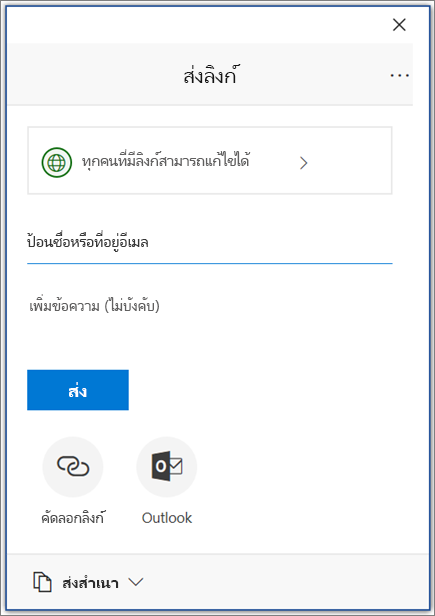
แก้ไขเอกสารร่วมกัน
หลังจากที่คุณแชร์เอกสารของคุณแล้วคุณสามารถทำงานกับไฟล์นั้นได้ในเวลาเดียวกันกับผู้อื่น
-
เลือกตำแหน่งที่คุณต้องการทำการเปลี่ยนแปลงแล้วเริ่มการแก้ไข
ถ้าบุคคลอื่นกำลังแก้ไขเอกสารคุณจะเห็นการเปลี่ยนแปลงแบบเรียลไทม์
-
ธงสีแสดงสถานะจะแสดงให้คุณเห็นตำแหน่งที่แต่ละคนทำงานอยู่ในเอกสาร
-
พิมพ์สัญลักษณ์ @ และตัวอักษรสองสามตัวแรกของชื่อของบุคคลเพื่อ @mention
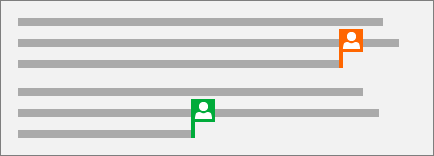
เพิ่มข้อคิดเห็น
-
เลือก รีวิว > ข้อคิดเห็นใหม่
หรือเลือกแทรก>ข้อคิดเห็นใหม่ นอกจากนี้คุณยังสามารถคลิกขวาในเอกสารของคุณและเลือกข้อคิดเห็นใหม่ได้
ฟองข้อคิดเห็น

-
พิมพ์ข้อคิดเห็น แล้วเลือก โพสต์
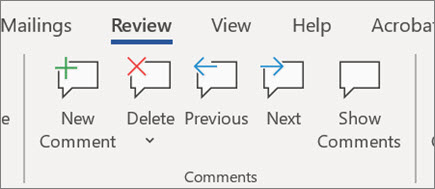
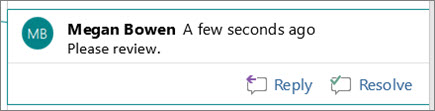
ตอบกลับหรือลบข้อคิดเห็น
-
เลือก ตอบกลับ

-
เลือก รีวิว > ลบข้อคิดเห็น
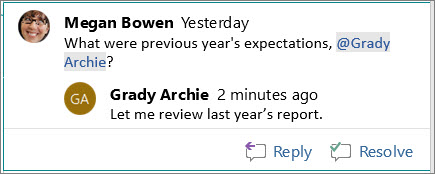
ตรวจดูข้อคิดเห็น
-
เลือก แสดงข้อคิดเห็น เพื่อแสดงข้อคิดเห็นทั้งหมดในเอกสาร
-
เลือกแสดงตัวอย่างหรือถัดไปเพื่อย้ายไปมาระหว่างข้อคิดเห็น
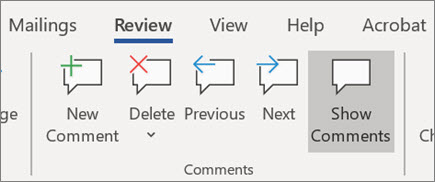
ดูประวัติเวอร์ชันของคุณ
-
เลือกไฟล์>ข้อมูล>ประวัติเวอร์ชัน
-
เลือกชื่อไฟล์ >ประวัติเวอร์ชัน











